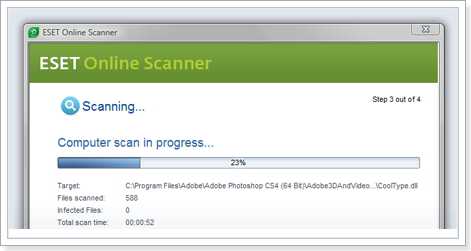Как заменить термопасту на ноутбуке
Как поменять термопасту на ноутбуке
Если не следить за техникой, то рано или поздно она выходит из строя, об этом известно каждому. Ноутбук не является исключением: через какое-то время его необходимо чистить, устранять пыль и приводить внутренние компоненты в порядок, иначе устройство начнёт перегреваться и тормозить. Какой должна быть правильная чистка ноутбука и замена термопасты? Разберёмся подробнее.

Вместе с плановой чисткой проводят профилактику системы охлаждения
Способы охлаждения
Снизить нагрев видеокарты можно несколькими методами. Самым популярным считается приобретение специальной подставки. По утверждениям экспертов, она не сильно помогает делу — температура максимально снижается на 2–4 градуса. Другой метод — обновление микропрограммы видеокарты (BIOS). Использовать такой вариант разрешается только специалистам, ведь при отсутствии определённых знаний можно навсегда вывести из строя видеочип.
Альтернативой описанным выше способам называют замену термопасты между радиатором и чипом. С помощью специального вещества можно снизить температуру до 11 градусов!
Задача термопасты — проводить тепло между радиатором и чипом, компенсируя неровности обеих поверхностей.
Подготовка к замене
Чтобы заменить термопасту правильно, вам понадобятся такие материалы:
- канцелярский нож;
- термопаста. Можно приобрести КПТ-8, она считается самой дешёвой. Весомой разницы в выборе бренда здесь нет, качество особо не меняется. Купить термопасту можно практически в любом компьютерном магазине;
- туалетная бумага или салфетки. Процессор и чип нужно будет очистить. Кроме того, салфетками можно будет протереть руки.

Этапы выполнения
Первый шаг — раскрутить и снять заднюю крышку устройства. Важно понимать, что при этом вы потеряете гарантию на ноутбук. Отключите прибор от электросети, вытяните батарею и раскрутите болты. Постарайтесь не потерять болтики, чтобы после проведения процедуры вернуть всё на место.
Сняв крышку, вы увидите все «внутренности» ноутбука. Больше всего нас интересует видеокарта. Разработчики в большинстве случаев прикручивают её на 4 болта, прижимая к радиатору. Раскрутите болты, осторожно вытяните этот компонент из разъёма.

На следующем этапе необходимо очистить чип и радиатор от старой термопасты. Опытные пользователи говорят, что при неправильном нанесении термопасты можно добиться обратного эффекта. Как видим, здесь не тот случай, когда кашу мёдом не испортишь. Наносить средство необходимо на заранее очищенную, обезжиренную поверхность (воспользуйтесь канцелярским ножом для снятия старого материала).

Если хотите выполнить всё грамотно, не переусердствуйте с количеством термопасты. Для нанесения можно воспользоваться любым подручным средством. В магазинах компьютерных комплектующих могут предложить специальную лопатку, но на практике можно управиться и при помощи пальца. Изделие наносят исключительно на чип, при этом слой должен быть достаточно тонким. Растирать по поверхности желательно равномерно, не выходить за края этого элемента.

Чтобы предотвратить перегрев устройств, желательно избавиться от пыли, накопленной за время использования внутри. Аккуратно пройдитесь щёткой по деталям ноутбука для устранения пыли. Именно она является главным врагом техники: забиваясь в щели и углы, она мешает крутиться кулерам и охлаждать прибор.

Собирать ноутбук следует в обратном порядке:
- видеокарту прикручиваем обратно к радиатору;
- устанавливаем заднюю крышку;
- вставляем аккумулятор;
- подключаем прибор к питанию.
NastroyVse.ru
Замена термопасты на ноутбуке | Компьютер для чайников
Замена термопасты на ноутбуке – важнейший момент при чистке ноутбука. Термопаста является проводником тепла от процессора к радиатору с кулером. В прошлой статье мы выяснили, почему ноутбук отключается сам и научились разбирать ноутбук и прочищать кулер от пыли. Этот шаг очистки ноутбука гораздо сложнее и требует, что бы «руки росли из плеч». В статье рассмотрены основные моменты при смене термопасты, а не конкретная инструкция к вашему ноутбуку.
Содержание статьи
- 1 Подготовка
- 2 Замена термопасты на ноутбуке
Подготовка
Для замены термопасты нам понадобится
- Нож, я предпочитаю использовать канцелярский.
- Сухие салфетки или туалетная бумага. Необходимо будет очищать процессор, да и руки вы измажете в термопасте.
- Термопаста. Для ноутбука нет критичной разницы в качестве термопасты, можете использовать самую дешевую КПТ-8. Я использую Arctic Cooling MX-2.

Необходимо снять заднюю крышку, кулер и очистить от пыли. Эти действия подробно расписаны в статье ноутбук выключается сам.
Внимание, если вы сомневаетесь в своих навыках, лучше не пытаться самому сменить пасту на ноутбуке, доверьте это профессионалам. Вот здесь прекрасно справится с этой задачей.
Замена термопасты на ноутбуке
- Откручиваем болты, крепящие радиатор и снимаем его. Откручивать нужно в строгой последовательности, указанной на самом радиаторе.

- Сперва оттягиваем вбок металлическую педаль сокета и потом поднимаем вверх. Соккет слегка «подвинется», так и должно быть.

- После того как педаль сокета находится в вертикальном положении, берем процессор за бока и вынимаем из сокета. Держать процессор всегда только за бока, ножки достаточно крепкие, что бы ставить его на плоскость, но при надавливании погнутся, будьте аккуратны.

- Теперь с помощью ножа и туалетной бумаги удаляем остатки старой термопасты с радиатора и процессора.


- Наносим немного термопасты на процессор и с помощью ножа равномерно размазываем по всей поверхности процессора. На радиатор наносить термопасту не нужно.


- Вставляем процессор в сокет. Обратите внимание, на процессоре один из углов помечен золотой стрелкой, этот угол должен совпасть с углом сокета, так же помеченного стрелкой.

- Опускаем педаль сокета.

- Устанавливаем радиатор и закручиваем в указанной очередности.
Замена термопасты на ноутбуке
dontfear.ru
Термопаста для ноутбука
Часто проблемы с производительностью ноутбука связаны с его перегревом. Чтобы их избежать и продлить срок службы лэптопа, устройство регулярно нужно чистить от пыли, не забывая при этом менять старую термопасту. О том, что такое термопаста для ноутбука, как она правильно меняется, как часто и зачем это надо делать и можно ли использовать термопрокладки, расскажем далее.
Состав, свойства и особенности выбора термопасты
В многокомпонентный состав ее входят наполнители из микродисперсных порошков металлов и их оксидов, а в качестве связующего применяются синтетические и минеральные масла.
Перечислим хорошо зарекомендовавшие марки термопаст:
- КПТ-8,

- АлСил-3,
- Titan Silver Grease,
- Cooler Master.
Основное свойство термопасты для ноутбуков — ее высокая теплопроводность, намного лучше, чем у воздуха. Поэтому при нанесении слоя этого материала на место соединения процессора и радиатора обеспечивается нормальный температурный режим работы лэптопа. Без термопасты или со старой «задубевшей» субстанцией процессор попросту сгорит.
Сигналом к необходимости смены старой термопасты может послужить сильный перегрев процессора ноутбука даже при относительно небольшой нагрузке.
Выбирать можно как отечественные марки (КПТ-8 и АлСил-3), так и зарубежные. По характеристикам они идентичны, зато импортные стоят несколько дороже. Дополнительным преимуществом отечественных паст является относительная легкость их нанесения, так как последние имеют более жидкую консистенцию.
При желании рекомендуемую производителем процессора термопасту можно узнать на его сайте. Обычно там выкладываются результаты тестов и испытаний различных паст, даются конкретные рекомендации как их менять и выбирать состав. Также старайтесь приобретать исключительно качественные материалы для замены, избегайте слишком дешевых, так как они могут оказаться поддельными.
Следите, чтобы состав пасты был полностью однороден — наличие в ней комочков и инородных включений недопустимо, так как могут образовываться воздушные прослойки, ухудшающие теплопроводность.
Стоит ли приобретать термопрокладку
Сначала определимся, что собой представляет термопрокладка. Это тонкий эластичный лист, состоящий из основы и наполнителя. Основа может быть резиновой или силиконовой. Последняя имеет лучшие потребительские качества, однако все зависит от производителя и качества самих используемых материалов. Храниться термопрокладка должна не более года, поэтому использовать нужно только свежие изделия. Китайские материалы работают примерно год-полтора, после чего требуют замены.

Самое важное — зачем и можно ли использовать термопрокладку вместо термопасты или наоборот. Рекомендуется применять те материалы, которые использует сам производитель. Термопрокладка незаменима в том случае, если расстояние между охлаждающим устройством и радиатором велико (около 1 мм). В противном случае, если вместо прокладки нанести на чип термопасту толстым слоем, то устройство сгорит. Ниже представлено фото высохшей и требующей замены термопрокладки.

Правила и порядок замены термопасты
Менять пасту нужно с максимальной осторожностью, ее при этом нельзя размазывать по электронным компонентам и дорожкам, так как она является проводником вследствие вхождения в состав металлической крошки. Если не соблюдать это правило, возможно короткое замыкание, которое послужит причиной выхода из строя важных компонентов ноутбука.
Все необходимые для работы материалы и инструменты лучше подготовить заранее. Потребуются:
- Сама термопаста;
- Шлицевая и крестовая отвертка;
- Ненужная пластиковая карта;
- Нож канцелярский и мягкая салфетка.
При выборе тряпки, салфетки для удаления термопасты сразу отбрасывайте материалы с абразивными свойствами или те, которые при использовании оставляют катышки. Царапины поверхности и посторонние включения вследствие некачественного удаления старого материала могут значительно ухудшить теплообмен.
Последовательность действий при замене термопасты
Менять пасту можно только после разборки корпуса лэптопа. На данном этапе нужно проявлять большую осторожность, чтобы не сломать хрупкие пластиковые детали. Делается это в следующей последовательности:
- Извлеките аккумуляторную батарею из ноутбука. Для этого вам может потребоваться отвертка.
- В соответствии с инструкцией к устройству снимите с него заднюю панель, очистите поверхности от пыли.
- Удалите при помощи салфетки остатки старой термопасты с поверхностей процессора и радиатора. Старая термопаста для ноутбуков часто «дубеет» — для ее смягчения используйте спирт. Но после этого обрабатываемые поверхности и системную плату необходимо тщательно просушить. Также хорошо справляется даже с засохшей пастой обычный ластик.
- Нанесите на очищенную поверхность процессора слой новой термопасты. Он должен получиться равномерным толщиной всего несколько микрон. Разравнивать слой нельзя просто пальцем. На коже присутствует жир, попадание которого в пасту может ощутимо снизить ее теплопроводность. Для нанесения тонкого слоя в качестве своеобразного «шпателя» лучше использовать пластиковую тонкую карту или что-то подобное.
 Менять термопасту необходимо в два этапа:
Менять термопасту необходимо в два этапа: - Выдавите из тюбика небольшое количество пасты на одну из сторон процессора;
- Кредитной карточкой тонким ровным слоем размажьте ее по поверхности.
- Соберите ноутбук в обратной последовательности.
На заключительном этапе сборки важно верно смонтировать радиатор охлаждения. Следите, чтобы при соприкосновении его с процессором не происходило выдавливания термопасты наружу. Это возможно, если она была нанесена слишком толстым слоем. В будущем при проведении процедуры очистки ноутбука от пыли не забывайте обращать внимание на состояние термопасты. При ее высыхании процессор быстро выйдет из строя.
LookForNotebook.ru
Замена термопасты в вашем ноутбуке
admin | Декабрь 20, 2014 | Разное |

Пару дней назад я решил поменять в своём ноутбуке термопасту, и к этому было несколько предпосылок : 1-я последний раз замена термопасты проводилась более года назад,
2-я в критических режимах работы, температура процессора достигала 100 0С.
Не смотря на то, что я знаю максимально допустимую температуру своего процессора — это 105 0С, ждать пока он начнёт отключаться, снижать частоты работы или попросту сгорит, я не стал.
Первое, что хотелось бы сказать тем, кто собирается менять термопасту самостоятельно — подумайте, а стоит ли оно того, это я к чему — замена термопасты — не самый сложный процесс, а вот разборка ноутбука это другое дело — если человек не уверен в том, что он делает или , как говорится "руки растут не оттуда" — отдайте лучше специалистам, дешевле выйдет
Что касаемо настольных ПК, то там дела попроще. Конечно кривые руки и голова и там смогут что-то плохое натворить, но вероятность значительно меньше. Достаточно предисловий — приступим.
1.Перед разборкой ноутбука я залез в интернет и нашёл видео — собственно, как разбирается мой ноутбук. На данный момент в свободном доступе есть абсолютное большинство моделей, так что с этим проблем не должно возникнуть.
2.После того, как я узнал точно, что и за чем разбирать, я приступил к работе. В этом деле главное не спешить, аккуратно, медленно и всё у вас получится. Несколько советов — складывайте болты и другие части ноутбука, в разные места, чтобы когда придёт время собирать, не оказалось так, что у вас одна большая куча деталей и разных болтов, и вы просто не помните что куда и за чем ! А термопасту положите либо на батарею, либо на солнце — зачем ? Чем больше у неё температура, тем легче и равномернее она будет наноситься на поверхность процессора. Пока вы разберёте свой ноутбук или компьютер — она будет уже достаточно тёплой.





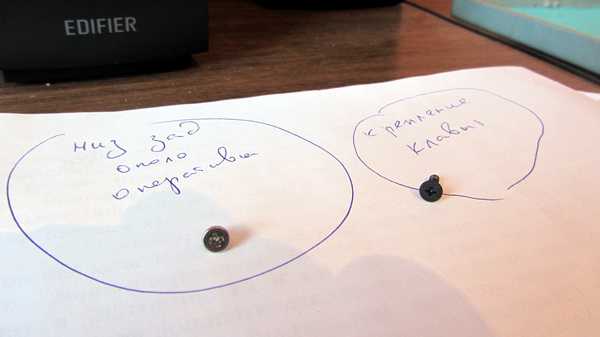
3.Очень аккуратно отсоединяйте все разъёмы и шлейфы, усилий там прилагать не надо, всё снимается достаточно легко.

4. Для того чтобы прочистить куллер, Вас скорее всего придётся его снять. Часто он идёт в сборе с охлаждающей системой. Тут есть один момент, болты охлаждающей системы необходимо откручивать последовательно, от большей цифры к меньшей, например : 6,5,4,3…..Термопаста могла немного присохнуть к поверхности процессора и видеокарты, поэтому отсоединять систему охлаждения от ноутбука необходимо достаточно осторожно.


5. Очистите систему охлаждения. Лучше всего для этого подойдёт кисточка и пылесос. Мой ноутбук эксплуатировался в достаточно жестких условиях, однако всегда работал в чистых помещениях и только на чистых поверхностях и даже этого хватает, чтобы система охлаждения была вся в пыли.


6. После того, как сняли всю систему — необходимо очистить поверхность на процессоре и охлаждающем радиаторе. Лучше всего использовать вату и спирт, можно аккуратно снять слой старой пасты пластиковой карточкой, но ни в коем случае не металлическими предметами — можно повредить процессор !!! Очищать надо пока поверхность не станет идеально чистой и ровной.






7.Теперь наносим слой новой термопасты, он должен быть достаточно тонкий и равномерный, не толще 0,5 мм. (в идеале ещё меньше, но этого достаточно сложно добиться). Не стоит наносить одну большую каплю в середину площадки, а потом её придавливать закручивая болты на радиаторе — при таком методе установки (если термопаста густоватая) вы не получите равномерный слой.
8.Дальше ставите на место радиатор охлаждения и закручиваете болты, теперь уже в правильной последовательности, т.е. 1,2,3,4,5…… Собираете весь ноутбук обратно, главное ничего не поломать и не забыть подсоединить все контакты и шлейфы. Вот пожалуй и всё, ничего сложного.

prohd.info
Как заменить термопасту на ноутбуке?

Перегрев ноутбука – проблема почти всегда актуальная и далеко не новая. Причинами перегрева чаще всего становятся отслужившая свое термопаста, а также пыль, которая попадает внутрь ноутбука и спрессовывается в воздухонепроницаемую заслонку, тем самым задерживая тепло внутри корпуса. Почти всегда перегреваются центральный и графический процессоры, так как они считаются самыми активными компонентами компьютера. Если вы заметили, что ноутбук сильно шумит, постоянно зависает или выключается, значит его нужно чистить.
Почему стоит обратиться в сервисный центр?
При первых признаках перегрева рекомендуем обратиться в сервисный центр ИТСА. Наши специалисты выполнят тщательную очистку узлов системы охлаждения, произведут замену термопасты, а также смазку кулера. После чистки мы проверяем компьютер на стабильность при помощи специальной серии стресс-тестов, которые позволяют определить, устранена ли проблема. Кроме этого, на все виды работ мы предоставляем гарантию от 1 до 12 месяцев включительно. В некоторых случаях вы можете попробовать самостоятельно выполнить чистку и замену термопасты.
Самостоятельная чистка и замена термопасты
Важно! Если ваш ноутбук еще на гарантии, то самостоятельная разборка автоматически лишает вас ее. Все манипуляции вы делаете на свой страх и риск.
Сразу отметим, что ноутбуки, которые требуют полной разборки мы настоятельно не рекомендуем ремонтировать самостоятельно. На это есть ряд причин:
При разборке есть риск повреждения хрупких внутренних шлейфов (клавиатуры, тачпада, подачи питания и т.д.).
В ноутбуке очень много винтов. Если один из них забыть выкрутить, то демонтаж какого-либо узла ноутбука может привести к механическому повреждению, зачастую не всегда ремонтопригодному.
Неправильная последовательность разборки также значительно увеличивает риск механического повреждения.
Ниже мы расскажем, как заменить термопасту на ноутбуках с простой разборкой.
Простая разборка (или разборка 1 категории) подразумевает частичную разборку ноутбука, которая зависит от его конструктивных особенностей. В некоторых случаях для получения доступа к системе охлаждения достаточно снять крышку нижнего отсека ноутбука.
Прежде, чем приступить к разборке, приготовьте следующие инструменты:
1) Крестообразную отвертку подходящего размера.
2) Качественную термопасту (НЕ КПТ-8).
3) Изопропиловый спирт 70%. Лучше всего – этиловый 96%.
4) Мягкую кисточку шириной около 5 см.
5) Мягкий лоскут ткани без ворса.
Важно! Перед тем, как вскрывать ноутбук обязательно отключите его от сети и извлеките батарею! Без этого не приступайте к разборке.
После того, как инструмент будет у вас под рукой, можно приступать к разборке.
Шаг 1
Переверните ноутбук и выкрутите крепежные винты заднего отсека. У разных моделей он может выглядеть по-разному. Обычно на нем располагаются вентиляционные отверстия кулера.
Шаг 2.
Аккуратно извлеките крышку отсека и отложите ее в сторону. Вы увидите основные компоненты ноутбука: кулер, медный радиатор и оперативную память (зависит от конкретной модели).
IMG 2879
Шаг 3.
Отключите питание кулера, выкрутите винты, которые крепят его и затем аккуратно извлеките.
Примечание: в некоторых моделях кулер крепится непосредственно к радиатору. В этом случае извлекается он вместе с радиатором.
1. Система охлаждения 3
Шаг 4.
Чтобы извлечь радиатор, необходимо выкрутить 4 болта, помеченных цифрами 1, 2, 3, 4. Выкручивать нужно строго по порядку. Сначала поочередно вывинчиваем каждый из них на 3-4 оборота. Затем в той же последовательности вывинчиваем их до конца. Такая процедура необходима для того, чтобы избежать перекоса системы охлаждения и повреждения кристалла процессора.
Шаг 5.
Сняв систему охлаждения, вы получите доступ к центральному процессору и видеокарте. Аккуратно удалите остатки старой термопасты с кристаллов ЦП и ГП, а также с радиатора. Для этого используйте мягкую ткань без ворса. Затем смочите ткань изопропиловым или этиловым спиртом и также аккуратно обезжирьте поверхность радиатора и чипов.
Если термопаста засохла и превратилась в камень, то для ее удаления ни в коем случае не используйте острые металлические предметы (нож, ножницы, игры и т.д.). Попробуйте размочить старую термопасту спиртом или же на крайний случай воспользуйтесь пластиковой картой. Идеальным вариантом будет приобретение специальной смывки термоинтерфейсов (например, Akasa TIM-clean).

3
3. Снятие процессора 2
Шаг 6.
С помощью кисточки и мягкой ткани удалите пыль с кулера и радиатора. Аккуратно протрите лопасти.

6rg0VIX2q9w
IMG 2838
Шаг 7.
Нанесите термопасту на процессор и видеокарту. Термопасты нужно наносить буквально каплю. Вариант «Чем больше, тем лучше», здесь не уместен. Основная цель термопасты не создать ее прослойку, а заполнить микропустоты между радиатором и чипом. Нанести ее можно как в виде небольшой капли на центр кристалла, так и размазать тонким равномерным слоем по поверхности чипа.
1

2
IMG 2801 2
Шаг 8.
Установите на место систему охлаждения в такой же последовательности, в какой вы ее снимали. Старайтесь избегать ее перекоса. Обязательно закручивайте болты строго по порядку (1, 2, 3, 4) и не забывайте сначала закрутить их на 2-3 оборота, а потом в такой же последовательности зажать.
Шаг 9.
Установите кулер на место, вкрутите крепежные болты и подключите питание.
Шаг 10.
Закройте крышку отсека и закрутите крепежные винты.
Все, ноутбук готов к работе.
Примечание: в интернете распространен совет с очисткой от пыли при помощи пылесоса или баллончика со сжатым воздухом. Мы не рекомендуем использовать данный метод очистки, так как в случае сильного скопления пыли ее куски могут попасть под лопасти кулера и заклинить его, что приведет к поломке. Пылесос допустимо использовать при небольшом количестве пыли, хотя ощутимого результата он скорее всего не принесет.
Профилактика перегрева компьютера
Избегайте работы на мягких поверхностях (диван, ковер, кровать). Покрывало легко перекроет вентиляционные отверстия, а ковер будет способствовать еще и забиванию ворсом.
Хотя бы раз в год приносите компьютер на сервисное обслуживание. Мастера выполнят его чистку, а также диагностику.
Если вы замечаете, что компьютер нестабильно работает или же выключается при запуске ресурсоемкого приложения, лучше не пытаться запустить такое приложение, а сразу отнести компьютер на обслуживание.
В случае возникновения каких-либо проблем с самостоятельным обслуживанием, обращайтесь в ИТ Сервис, наши специалисты помогут решить вашу проблему с чисткой ноутбука от пыли в Одессе.
Наш адрес: г. Одесса, пер. Каретный 18, ИТСА. 0961154611
itprofi.in.ua